场景镜头设置

当场景列表中保存多个镜头视图后,我们可以单击其中一项切换镜头。也可以点击镜头名称后的“重命名”“更新场景”“删除”按钮,来调整当前保存的“镜头”。
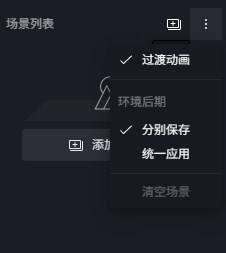
- 过渡动画用来设置是否在镜头切换的同时显示过渡动画。
- 统一应用 开启后,在镜头切换时,始终应用最后一次调整的室外和后期参数。镜头切换时读取场景的镜头位置信息和当下室外和后期参数。
注意
● 过渡动画用来设置是否在镜头切换的同时显示过渡动画。
● 环境后期
- 分别保存:在镜头切换时,读取当下场景的镜头位置信息和环境后期参数。
- 统一应用:在镜头切换时,始终应用最后一次调整的镜头位置信息和环境后期参数。
**注意:**如果切换镜头后场景参数没有保存,可能是在场景列表中设置了“统一应用”。
● 复制/粘贴功能:复制后点击粘贴,将场景中保存的环境和后期参数立即应用于不同的场景。
● 创建预设:将当前所在场景的环境后期参数作为预设存储在 Studio 中。

创建新场景
在场景列表中,点击“添加场景”按钮保存当前画面中的视图,创建场景时,会同时记录当前场景的环境光照信息和后期中的色彩及特效信息,每个场景可以对应不同的参数。
添加场景时会默认同时创建当前视角的相机,点击“场景”即可激活相机,同时,界面右上角的相机会指示当前激活的相机,点击相机图标,可以在右侧边栏退出相机激活状态,设置其投影方式、画幅比例、景深等参数,在右侧边栏调整的相机参数无须点击更新,即时生效。
当仅选中场景时移动视角,会立即退出场景对应的相机,回到默认的“上帝视角”状态,当同时选中场景和相机时,可以保持在激活状态下的移动操作。
注意

更新场景镜头
场景镜头在创建时会记录环境、后期,以及当前物体的隐藏状态信息,当修改环境和后期参数时,需要通过更新场景将参数重新保存记录在该场景中。
更新场景镜头,有紫色小点表示已经成功更新。

